如何重置本地Microsoft帐户的忘记Win10密码
作者:佚名 来源:雨林木风 2018-06-07 12:45:11
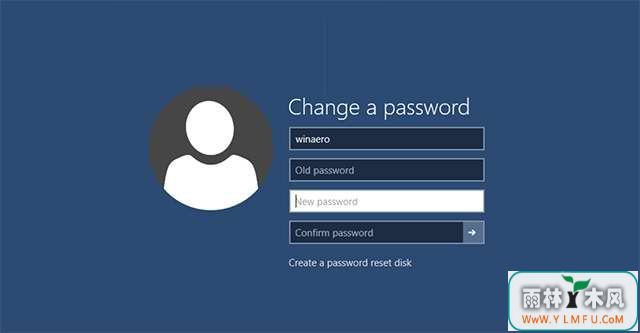
忘记密码,无法再登录Win10了? 别担心! 您不是唯一经历密码丢失的人。 人们通过忘记密码不断锁定自己的个人笔记本电脑或电脑。 在本教程中,我们将向您展示3种简单的方法来重置本地和Microsoft帐户的忘记Win10密码。
方法1:在线重置忘记的Microsoft帐户密码
Microsoft帐户是用于登录Windows 10设备,Skype,Office 365,OneDrive或其他Microsoft服务的在线帐户。 如果您忘记了您的Microsoft帐户密码,并且您被锁定在Win10之外,则可以通过登录屏幕或使用另一台计算机将其重置。
步骤1:在Win10登录屏幕上输入错误的密码后,请单击密码字段下方的“我忘记了密码”选项。
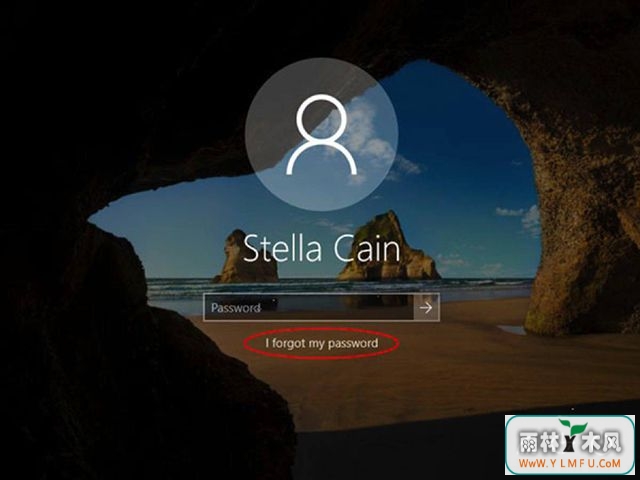
第2步:键入您尝试恢复的Microsoft帐户电子邮件地址。 输入验证码,然后点击下一步。
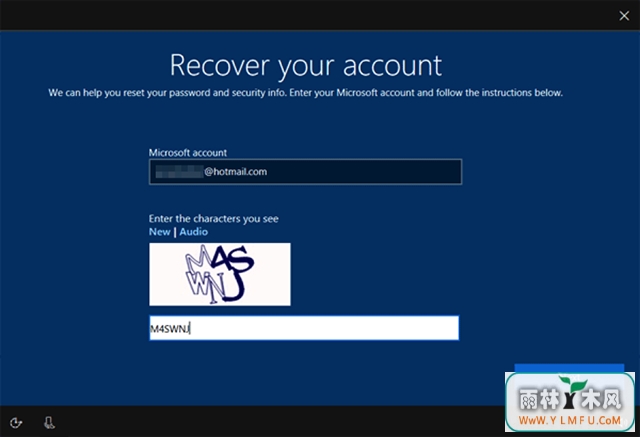
步骤3:选择安全验证方法(备用电话号码或电子邮件地址)以接收一次性代码。
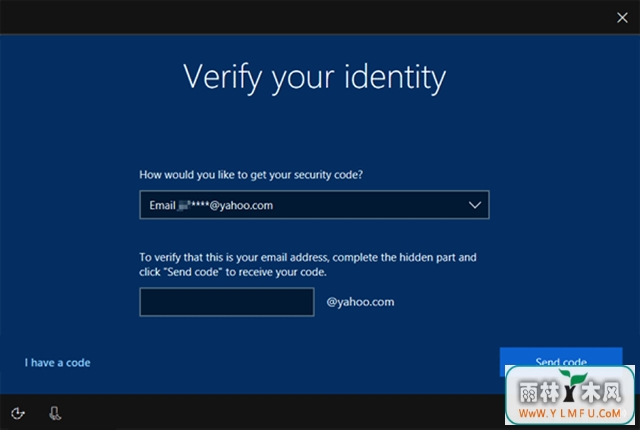
第4步:在下一个屏幕上输入代码后,您将可以创建新密码。
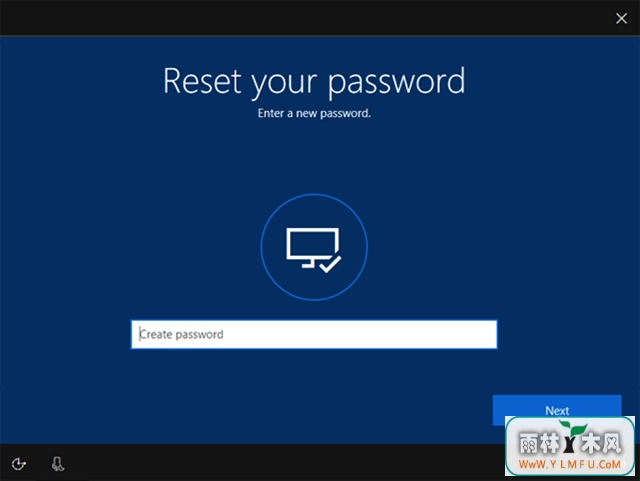
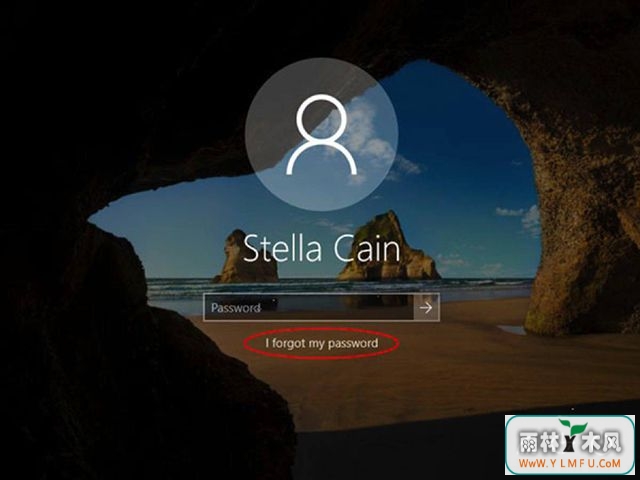
第2步:键入您尝试恢复的Microsoft帐户电子邮件地址。 输入验证码,然后点击下一步。
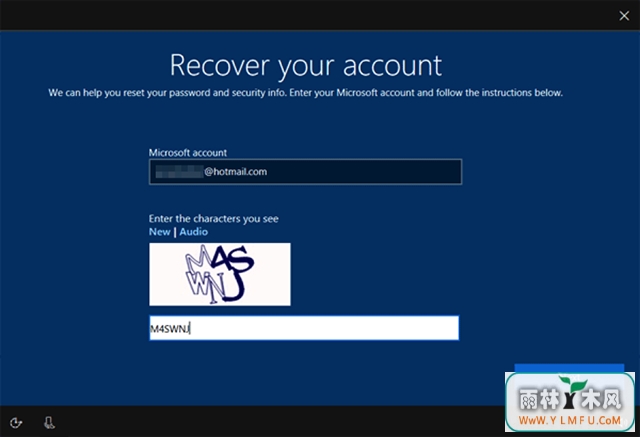
步骤3:选择安全验证方法(备用电话号码或电子邮件地址)以接收一次性代码。
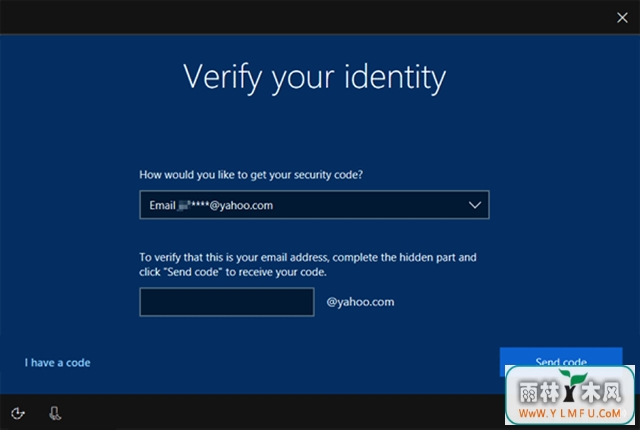
第4步:在下一个屏幕上输入代码后,您将可以创建新密码。
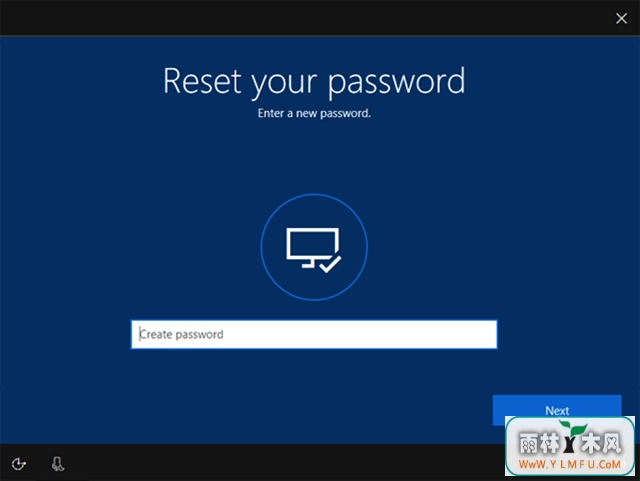
完成这些步骤后,请尝试使用新密码登录到Win10,然后再次返回Microsoft帐户。
方法2:通过安全问题重置忘记的本地帐户密码
Win10最棒的部分是您可以将安全问题添加到本地用户帐户,以便您在忘记密码时重置它。 让我们通过安全问题引导您完成从Win10登录屏幕重置忘记的本地帐户密码的步骤。
步骤1:输入一次错误的密码后,您可以点击密码字段下面的“重置密码”选项。
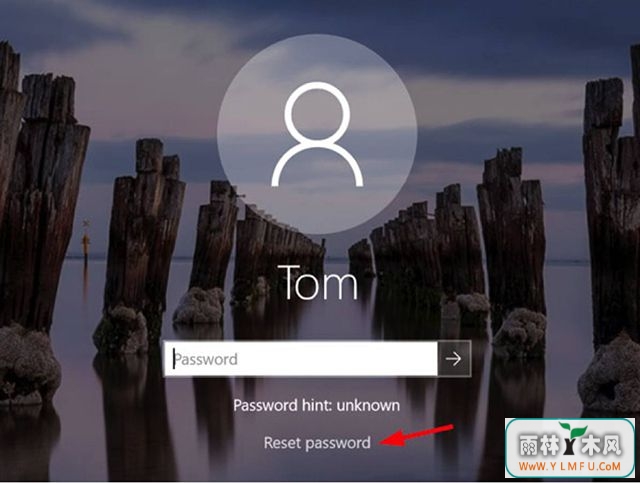
步骤2:回答三个安全问题,然后按Enter键。 一定要输入正确的答案。
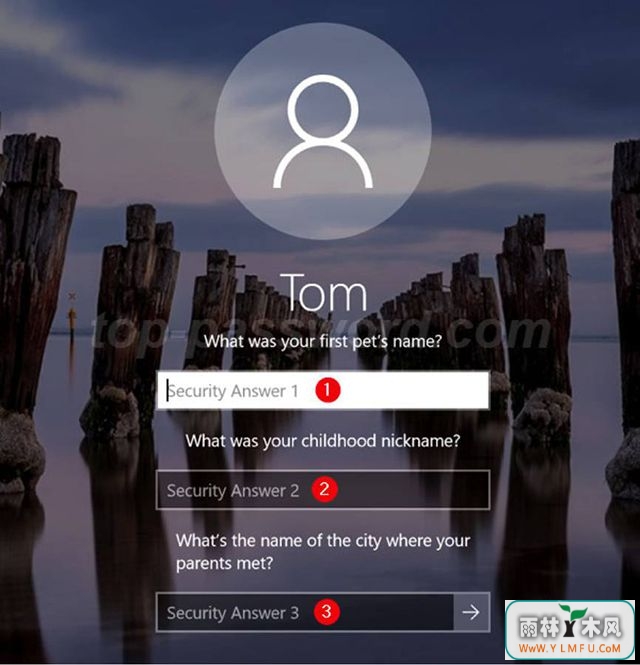
第3步:输入新密码并按Enter键。
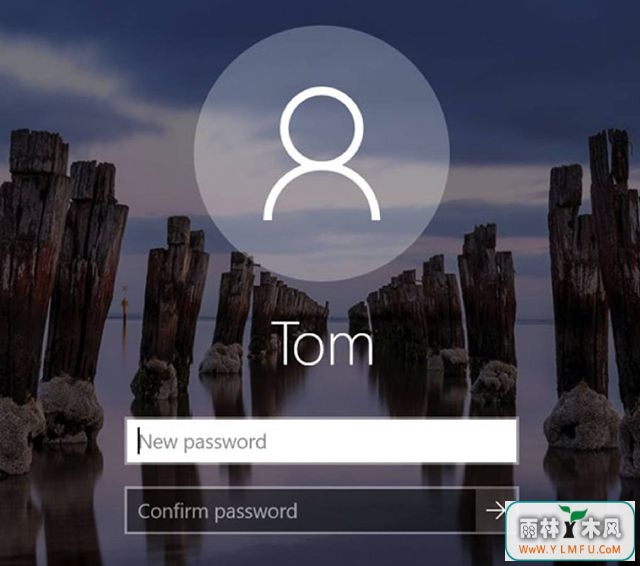
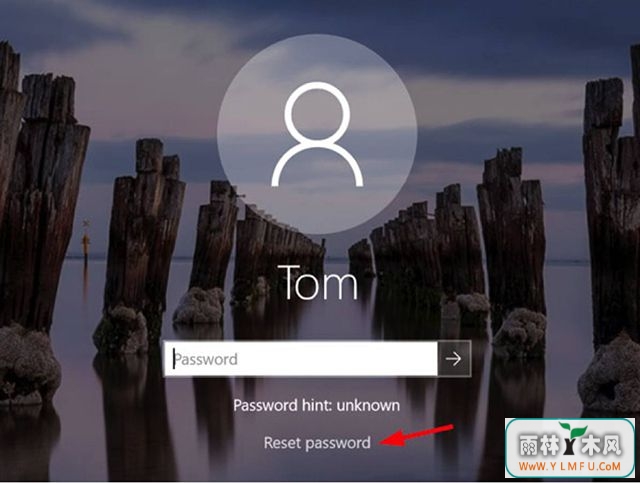
步骤2:回答三个安全问题,然后按Enter键。 一定要输入正确的答案。
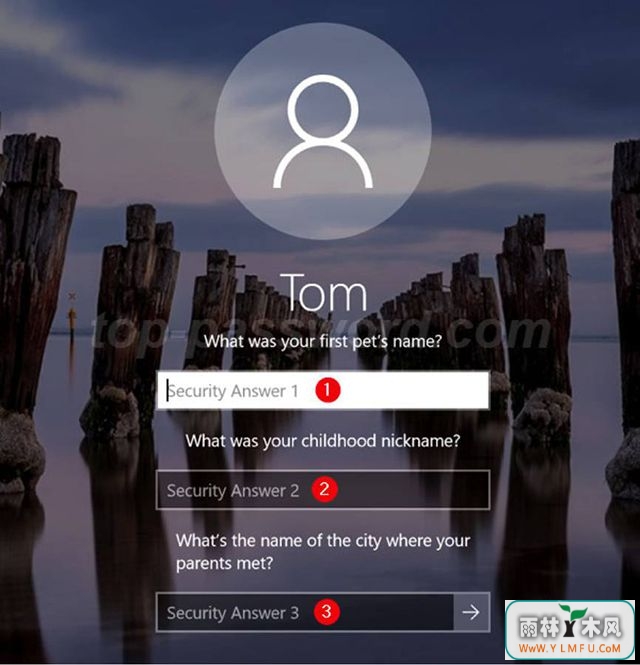
第3步:输入新密码并按Enter键。
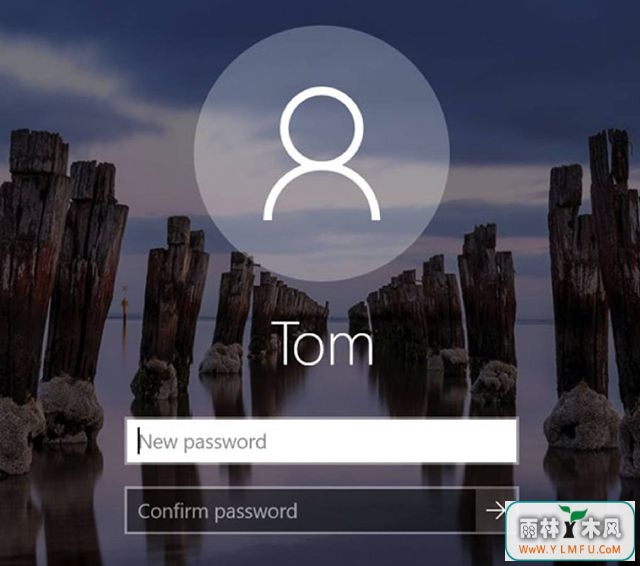
第4步:现在您可以使用新密码登录到Windows 10本地帐户。
方法3:离线工具解锁Windows 10本地/ Microsoft帐户
如果您无法使用上述方法重设被遗忘的Windows 10密码,则需要启动磁盘才能解锁您的本地/ Microsoft帐户。 我喜欢使用PCUnlocker Live CD,因为它非常易于使用。 节省时间和麻烦,无需将您的电脑带到维修店。
使用PCUnlocker,您可以在几分钟内回到Windows 10计算机,无论您忘记的密码有多复杂。 这里是步骤:
步骤1:下载PCUnlocker实用程序的ISO映像,并将其刻录到CD或创建可启动的密码恢复USB驱动器。 ISO2Disc是非常棒的免费软件。
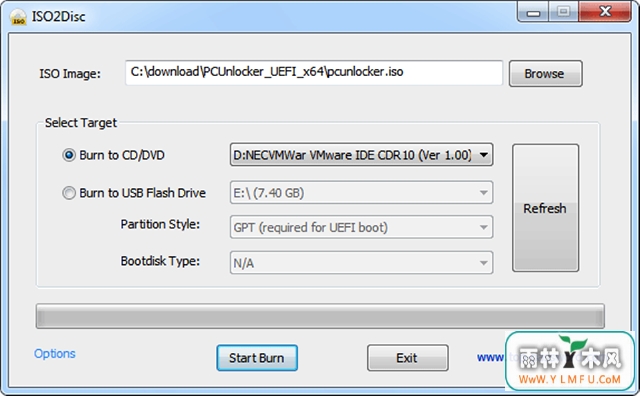
第2步:用刚刚创建的CD或USB驱动器启动锁定的计算机。 确保BIOS设置为从正确的驱动器(CD或USB)启动,具体取决于您将ISO映像刻录到的位置。
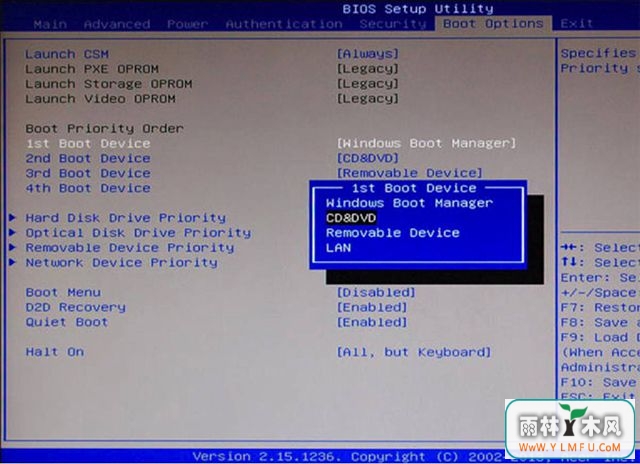
第3步:启动后到达PCUnlocker实用程序时,您会看到计算机上的用户包含在SAM文件中。 只要找到你锁定的用户,选择它,然后点击重置密码按钮。
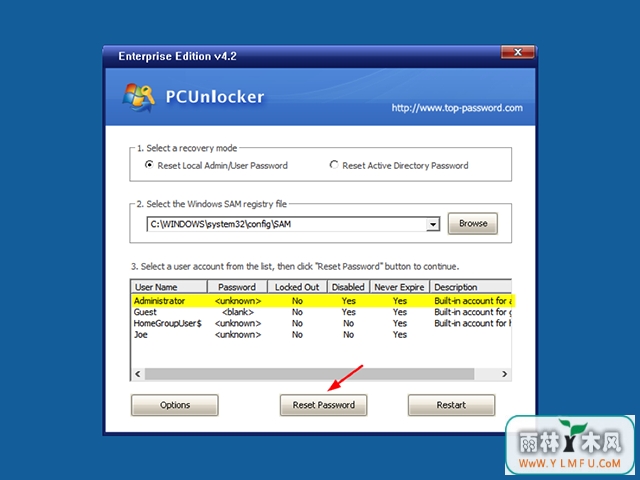
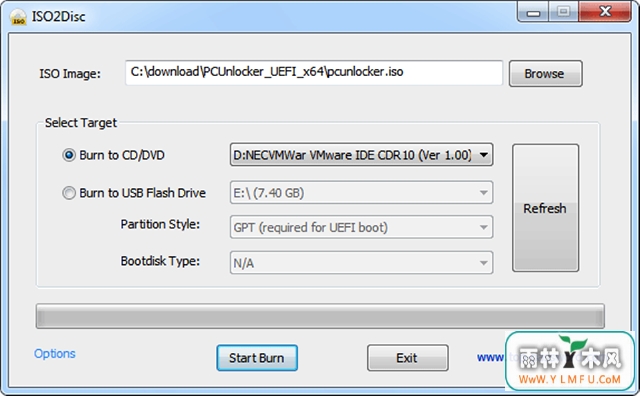
第2步:用刚刚创建的CD或USB驱动器启动锁定的计算机。 确保BIOS设置为从正确的驱动器(CD或USB)启动,具体取决于您将ISO映像刻录到的位置。
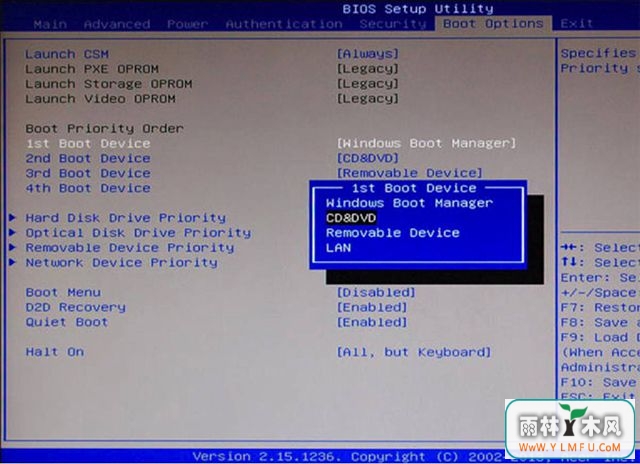
第3步:启动后到达PCUnlocker实用程序时,您会看到计算机上的用户包含在SAM文件中。 只要找到你锁定的用户,选择它,然后点击重置密码按钮。
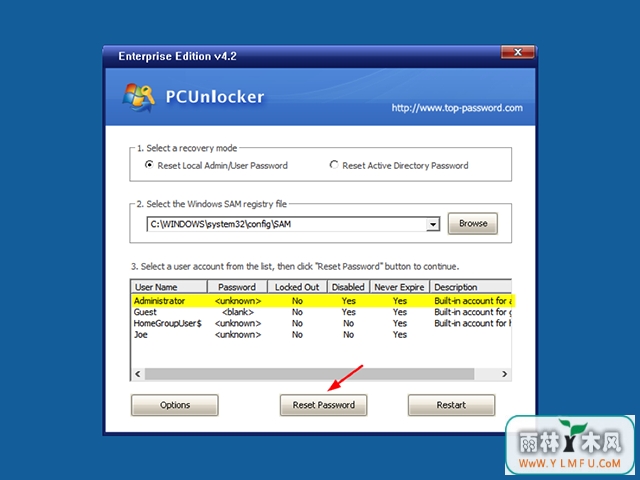
步骤4:重复上述步骤重置其他用户的遗忘密码。 之后,单击重新启动按钮并取出CD或USB驱动器。 请记住,您必须恢复BIOS中的引导顺序,并让您的计算机正常运行时首先从内置硬盘启动。
第5步:恭喜! 您现在可以使用更新的密码登录到您的Windows 10帐户。 这里的所有都是它的!
结论
每当您忘记Win10密码并且无法再访问您的计算机时,这绝对不是好玩。 使用本文中提到的方法应该可以解决您的问题。 如果您有任何问题或其他方式可以做得更好,请在下面留言。
相关阅读
- 热门手游
- 最新手游
- 本类周排行
- 本类总排行

























